Jak usunąć znak wodny Getty Images na komputerze/urządzeniu mobilnym/online
Oto 3 szczegółowe kroki, aby usunąć znak wodny Getty Images na komputerze/urządzeniu mobilnym/online:
- AnyRec Darmowy program do usuwania znaków wodnych online: Kliknij „Prześlij obrazy” > Wybierz pliki JPG/PNG/BMP/TIFF > Wybierz narzędzie do usuwania spośród „Wielokątne” lub „Lasso” > „Usuń” > „Zapisz”.
- Photoshopa w systemie Windows/Mac: Kliknij „Otwórz” > „Narzędzie Różdżka” > Zaznacz znak wodny > Kliknij „Wybierz” > „Modyfikuj” > „Rozwiń”; Przejdź do menu „Edycja” > „Wypełnianie z uwzględnieniem zawartości” > „Zapisz”.
- Aplikacja PicLab dla systemu Android/iPhone: Prześlij Getty Images > „Skrzynka z narzędziami” > „Narzędzie do zaznaczania” > Wybierz obszar do usunięcia > „Wymaż”.
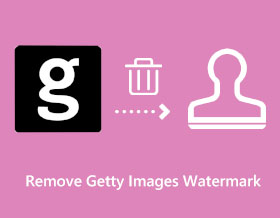
Kiedy znajdziesz odpowiedni materiał graficzny z Getty do swojego filmu, prezentacji lub innych projektów, znak wodny na nim jest naprawdę denerwujący. Więc jak możesz usuń znak wodny Getty Images? Bez płatnego konta profesjonalnego nie możesz swobodnie korzystać ze wszystkich materiałów tej popularnej i największej witryny internetowej w zakresie obrazów stockowych, zdjęć, muzyki i filmów. Aby zachować atrakcyjny wygląd projektu, możesz nauczyć się 3 skutecznych sposobów usuwania znaku wodnego Getty Images w systemach Windows, Mac, Android, iPhone i online.
Lista przewodników
Najłatwiejszy sposób na usunięcie znaku wodnego Getty Images online Photoshop usunie znak wodny Getty Images w systemie Windows/Mac Jak usunąć znak wodny Getty Images na Androidzie / iPhonie Często zadawane pytania dotyczące usuwania znaku wodnego Getty ImageNajłatwiejszy sposób na usunięcie znaku wodnego Getty Images online
Najłatwiejszym sposobem usunięcia znaku wodnego Getty Images jest użycie AnyRec Darmowy program do usuwania znaków wodnych online. Internetowe narzędzie do usuwania znaków wodnych ma zaawansowany algorytm oparty na sztucznej inteligencji, który pomaga usunąć niechciane części obrazu bez widocznych cięć. Oferuje różne narzędzia do usuwania, takie jak Wielokąt, Pędzel i Lasso, aby wyróżniać i usuwać logo, daty i inne znaki wodne. Program jest przyjazny dla użytkownika, ponieważ jego funkcje są umieszczone w odpowiednich miejscach interfejsu, dzięki czemu początkujący mogą bez trudu się po nim poruszać. Odwiedź go już teraz, aby uzyskać nieograniczoną edycję zdjęć.
Cechy:
◆ Automatycznie usuń znak wodny Getty Images bez zniekształcania jakości obrazu.
◆ Obsługa standardowych formatów plików graficznych, takich jak JPEG, PNG, BMP, TIFF, GIF i inne.
◆ Nieograniczona liczba przesyłanych plików bez limitu maksymalnego rozmiaru pliku obrazu.
◆ Nie ma potrzeby pobierania programu uruchamiającego ani zakładania konta, aby w pełni korzystać z programu.
Krok 1.Przejdź na oficjalną stronę AnyRec Darmowy program do usuwania znaków wodnych online. Kliknij przycisk „Prześlij obrazy” i wyszukaj w swoim folderze zdjęcie ze znakiem wodnym Getty Images. Kliknij przycisk „Otwórz”, aby potwierdzić wybór.
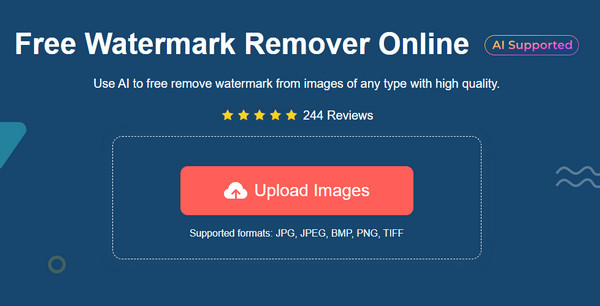
Krok 2.Po pomyślnym przesłaniu wybierz opcję usuwania w górnej części okna. Możesz kliknąć przycisk „Wielokątny”, aby uzyskać ostre podkreślenie, przycisk „Lasso”, aby uzyskać okrągły lub przycisk „Pędzel”, aby przeprowadzić beztroską procedurę usuwania. Możesz także dostosować rozmiar pędzla lub usunąć nadmierne rozjaśnienie, klikając przycisk „Usuń”.
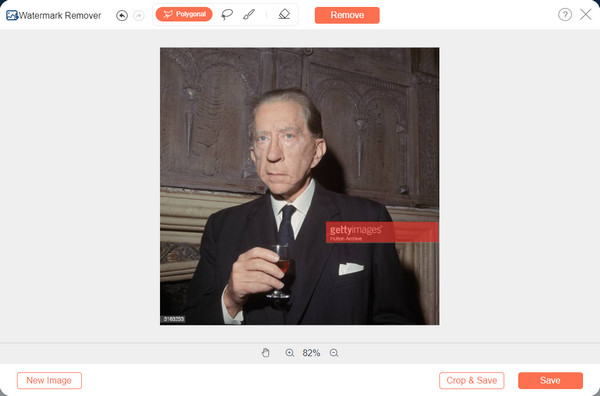
Krok 3.Po zaznaczeniu żądanej części kliknij przycisk „Usuń”, aby ją przetworzyć. Może być konieczne powtórzenie stosowania podświetlenia na obrazie, aż uzyskasz czystą edycję. Następnie kliknij przycisk „Przytnij i zapisz”, aby dostosować rozmiar zdjęcia. Następnie kliknij przycisk „Zapisz”, aby pobrać dane wyjściowe. Możesz kliknąć przycisk „Nowy obraz”, aby dokonać kolejnej edycji zdjęcia.
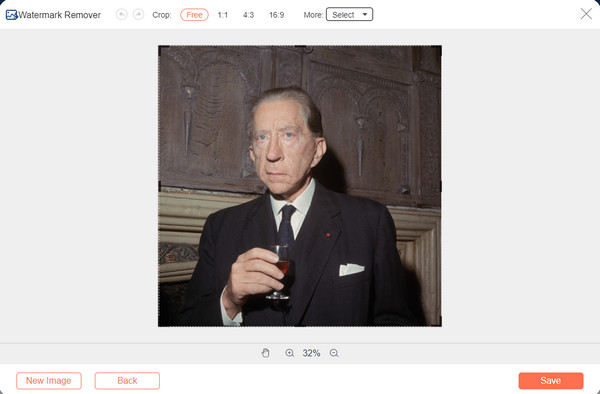
Photoshop usunie znak wodny Getty Images w systemie Windows/Mac
Oto także profesjonalny sposób na usunięcie znaku wodnego Getty Images w systemie Windows/Mac. Adobe Photoshop to jeden z najlepszych edytorów zdjęć umożliwiający usuwanie niechcianych znaków wodnych, przycinanie obrazów, zmianę formatu i nie tylko. Jest jednak stosunkowo drogi i trudny dla początkujących do nauczenia się, jak z niego korzystać. Jak jednak wspomniano, inwestycja w profesjonalne narzędzie komputerowe może przynieść więcej korzyści niż usunięcie znaku wodnego Getty Images. Wykonaj poniższe szczegółowe kroki:
Krok 1.Otwórz program Photoshop na swoim urządzeniu i zaimportuj zdjęcie, aby usunąć znak wodny Getty Images; kliknij przycisk „Otwórz”, aby kontynuować. Następnie będziesz musiał użyć narzędzia „Magiczna różdżka”, aby podświetlić znak wodny. Naciśnij klawisze „Ctrl i +”, aby powiększyć żądany obszar.
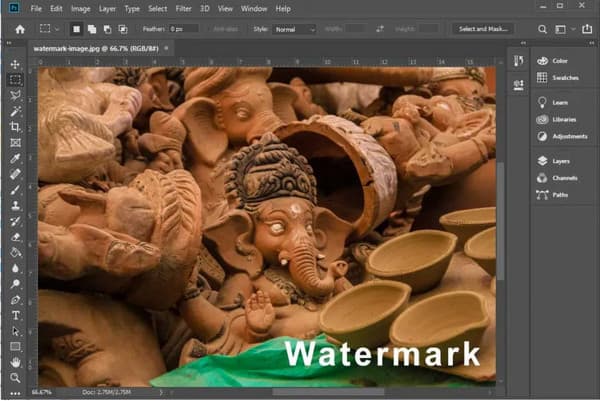
Krok 2.Musisz wprowadzić drobne zmiany w zaznaczeniu, aby dodać kilka pikseli tła otaczających znak wodny. Przejdź do menu „Wybierz” i kliknij przycisk „Modyfikuj”. W jego podmenu kliknij przycisk „Rozwiń”. Ustaw menu „Rozwiń zaznaczenie” na „5 pikseli od okna dialogowego, które się pojawi”. Kliknij przycisk „OK”, aby potwierdzić.
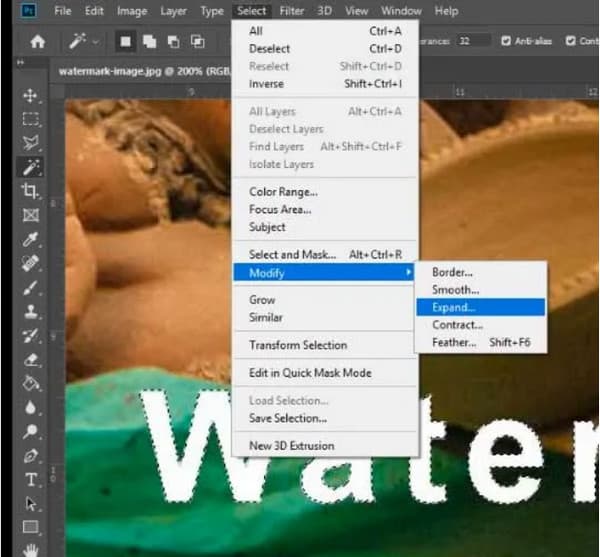
Krok 3.Następnie przejdź do menu „Edycja” i wybierz opcję „Wypełnianie z uwzględnieniem zawartości”. W prawym oknie wyświetli się podgląd usuniętego znaku wodnego. W razie potrzeby dokonaj pewnych korekt. Następnie zapisz wynik na swoim urządzeniu.
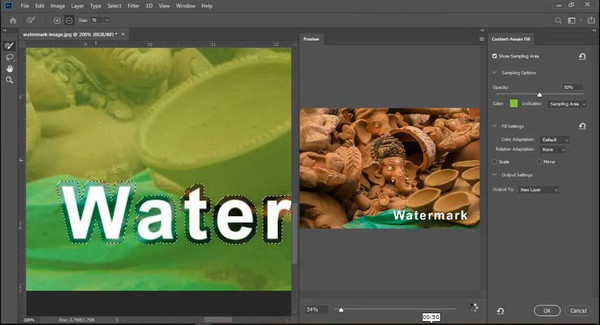
Jak usunąć znak wodny Getty Images na Androidzie / iPhonie
Rzeczywiście istnieją również aplikacje do usuwania znaku wodnego Getty Images na Androidzie/iPhonie. Możesz łatwo pobrać zalecany PicLab z App Store lub Google Play. Poradzi sobie z usuwaniem dowolnego rodzaju znaku wodnego, w tym naklejek i nakładek ze zdjęciami. Co więcej, ma inne istotne funkcje, które pomogą Ci zastosować efekty, zmienić rozmiar, przyciąć itp. Niestety raporty i recenzje mówią o niejasnych reklamach i nienaprawionych błędach. Przeczytaj więcej, aby usunąć znak wodny Getty Images za pomocą PicLab
Krok 1.Pobierz aplikację na swoje urządzenie i uruchom ją. Prześlij zdjęcie, z którego chcesz usunąć znak wodny.
Krok 2.Znajdź „Narzędzie Marker” w sekcji „Przybornik” i wybierz część obrazu, którą chcesz usunąć. Kliknij przycisk „Usuń”, jeśli omyłkowo zaznaczysz część.
Krok 3.Po zastosowaniu narzędzia do usuwania możesz zapisać edytowane zdjęcie w swojej galerii. Możesz teraz udostępnić zdjęcie na swoim koncie w mediach społecznościowych.
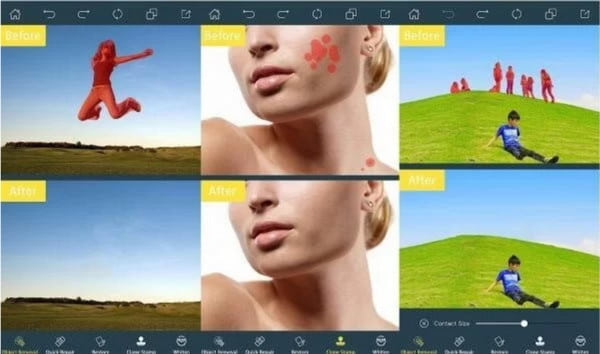
Dalsza lektura
Często zadawane pytania dotyczące usuwania znaku wodnego Getty Image
-
Dlaczego Getty Images ma swój własny znak wodny?
Znak wodny to sposób na poinformowanie, że jest to dzieło kogoś innego, a zdjęcie jest chronione przed naruszeniem praw autorskich. Dlatego witryna ma wszystkie znaki wodne swojej pracy, aby pokazać ludziom, że są właścicielami zdjęć, które robią.
-
Czy mogę usunąć znak wodny za pomocą TikTok?
Jedynym sposobem na usunięcie znaku wodnego za pośrednictwem TikTok jest jak największe przycięcie go. Ale w tym przypadku będziesz mieć tylko mały obraz o uszkodzonych proporcjach. Nie wspomniałem o tym, jeśli chcesz usunąć znak wodny z TikTok będziesz potrzebować profesjonalnego zmywacza. Najlepiej więc użyć narzędzia do usuwania znaków wodnych, takiego jak AnyRec Darmowy program do usuwania znaków wodnych online.
-
Czy usuwanie znaku wodnego Getty Images jest nielegalne?
To zależy od użycia obrazu. Usunięcie znaku wodnego Getty Images dla małego szkolnego projektu nie jest nielegalne. Ale jeśli użyjesz obrazu i twierdzisz, że jest twój w mediach społecznościowych, może to naruszyć prawa autorskie.
Wniosek
Zalecane narzędzia pomogą usunąć znak wodny Getty Images. Edycja zdjęć jest prostsza dzięki doskonałym narzędziom, nawet komputerowi lub smartfonowi. Jeśli jednak nie możesz zainwestować w profesjonalny środek do usuwania znaków wodnych, AnyRec Darmowy program do usuwania znaków wodnych online jest najlepszą alternatywą. Strona internetowa jest dla Ciebie zawsze otwarta, zapewniając najlepszą obsługę za darmo! Odwiedź najlepszy edytor zdjęć już dziś!
 Jak odblokować obraz za pomocą narzędzi online i aplikacji mobilnych na wszystkie urządzenia?
Jak odblokować obraz za pomocą narzędzi online i aplikacji mobilnych na wszystkie urządzenia?